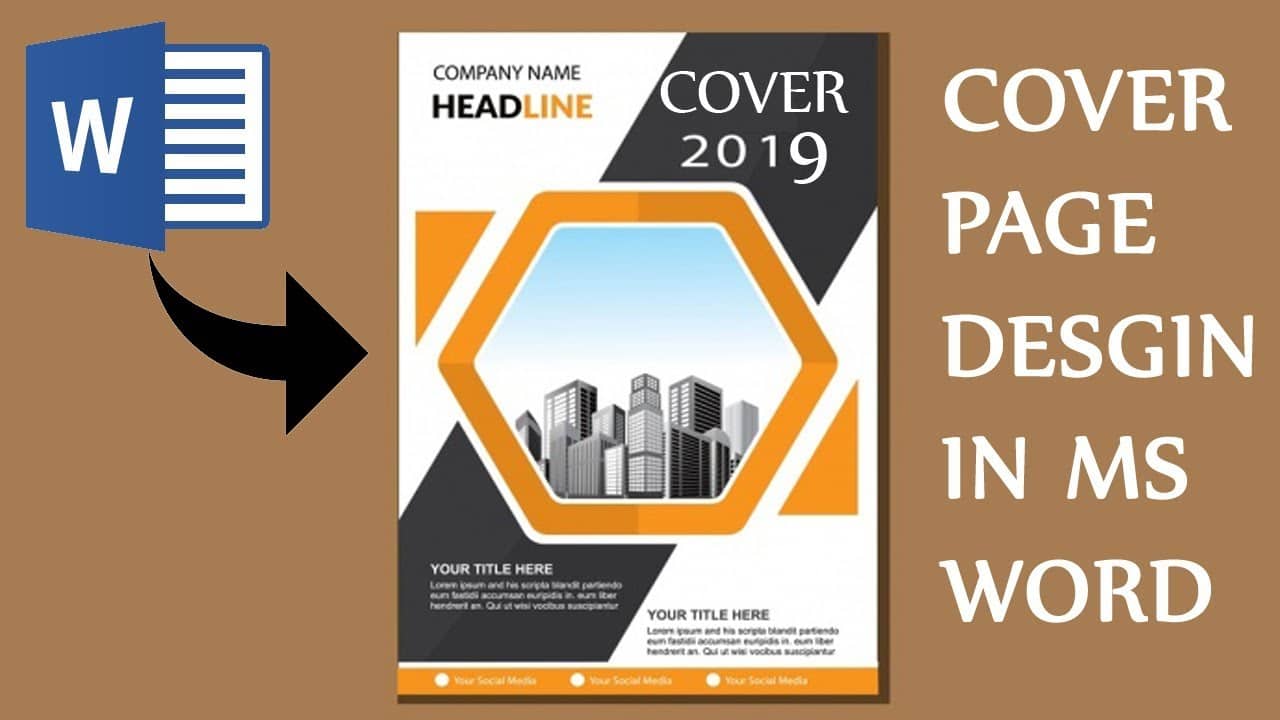1,1K
Si todavía necesita una portada para su documento de Word, puede seleccionarla de una plantilla o crearla usted mismo. Le mostraremos cómo hacerlo.
Cree su propia portada en Word
En Word puede crear y modificar fácilmente una nueva portada:
- Abra el documento de Word deseado y cambie a la pestaña «Insertar» en la parte superior.
- Seleccione la categoría «Portada» en la parte superior izquierda y seleccione la variante deseada.
- Ahora tiene la opción de insertar su propio nombre, textos así como otros detalles.
- Pulsa con el ratón sobre cada uno de los elementos y podrás moverlos, eliminarlos o cambiar su color si lo deseas.
-
En la pestaña «Insertar», también puede insertar imágenes o campos de texto adicionales.
- Si desea utilizar su propia portada más a menudo, seleccione la página completa, haga clic de nuevo en «Portada» en la parte superior izquierda y seleccione la opción «Guardar selección en el catálogo de portadas».